Maison >interface Web >Tutoriel d'amorçage >Une brève discussion sur la solution au problème de l'affichage du graphique lors du changement d'onglet dans l'onglet Bootstrap
Une brève discussion sur la solution au problème de l'affichage du graphique lors du changement d'onglet dans l'onglet Bootstrap
- 青灯夜游avant
- 2021-06-16 10:36:553345parcourir
Cet article vous présentera comment résoudre le problème d'affichage des graphiques par changement d'onglet lors du développement de Bootstrap. Il a une certaine valeur de référence. Les amis dans le besoin peuvent s'y référer. J'espère qu'il sera utile à tout le monde.
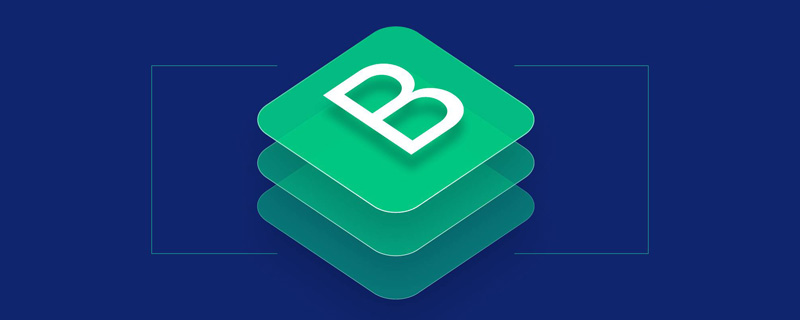
Lors de la création de pages réactives, il est souvent nécessaire de prendre en compte la compatibilité de l'interface des appareils de plus de tailles. Généralement, les pixels ne peuvent pas être codés en dur, afin que les éléments de l'interface puissent le faire. être ajusté en fonction de la taille de l'appareil. Différents ajustements dynamiques sont effectués, mais parfois nous rencontrons encore quelques problèmes. Par exemple, la première page de l'onglet Onglet s'affiche normalement, mais le contenu affiché n'est pas ajusté dynamiquement lors du changement d'autres pages. . Cet essai présente comment résoudre le problème de l'affichage du graphique lors du changement de page à onglet, et le contrôle graphique peut réaliser des changements dynamiques et un redimensionnement de la fenêtre. [Recommandations associées : "Tutoriel bootstrap"]
1. Traitement des graphiques conventionnels
Par exemple, il y a deux onglets dans l'interface ci-dessous. , comme suit Comme indiqué, la première page à onglet s'affiche normalement.
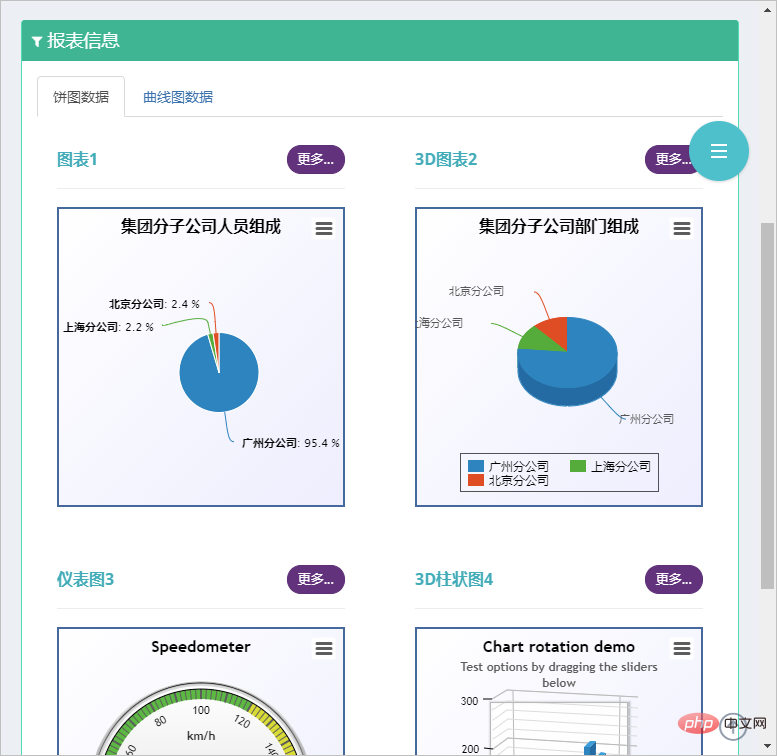
Une partie du code d'interface est la suivante
<div class="portlet-body">
<div class="tab-char" id="lineContainer1" style="height:300px;max-width:500px;"></div>
</div>Si nous regardons la taille de l'appareil simulé basé sur l'iPhone, nous constaterons que l'image a n'a pas été traité efficacement. Le zoom s'affiche correctement, c'est-à-dire que lors du changement d'onglet, la taille du graphique sur la deuxième page à onglet ne peut pas être mise à l'échelle correctement.
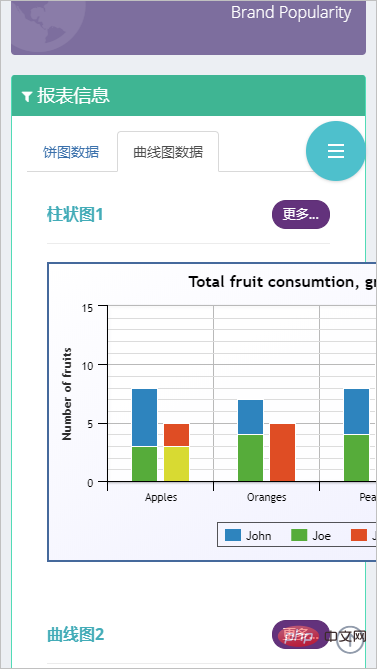
Ensuite, si nous voulons obtenir l'effet correct lorsque l'onglet est changé, nous devons suivre l'événement de changement d'onglet pour le traitement.
J'ai cherché des solutions sur Internet, et l'un des essais "Résoudre le problème de ne pas afficher le problème du changement d'echarts lors du changement du plug-in de l'onglet Bootstrap (Tab)" est également très bon.
Cependant, j'ai procédé à quelques fusions et transformations, et j'ai effectivement atteint plusieurs points clés qu'il a mentionnés, mais c'était plus simplifié :
1. Bootstrap implémente une mise en page réactive
2. Highcharts réalise une auto-adaptation
3. Le changement d'onglet et le zoom s'affichent normalement
J'utilise ici le contrôle graphique HighChart, mais le principe De même, nous devons effectuer un processus de parcours sur la collection de graphiques, mais le processus de parcours peut utiliser la méthode de recherche de documents JQuery plus pratique.
2. Résoudre le problème d'affichage du graphique lors du changement d'onglet
Par exemple, ma déclaration de graphique et le code pour obtenir dynamiquement les données du graphique sont les suivants :
//初始化对象
$(function () {
var chart1 = new Highcharts.Chart({
chart: {
renderTo: "container1",
plotBackgroundColor: null,
plotBorderWidth: null,
plotShadow: false,
},
title: {
text: '集团分子公司人员组成'
},
tooltip: {
pointFormat: '{series.name}: <b>{point.y}</b>'
},
plotOptions: {
pie: {
allowPointSelect: true,
cursor: 'pointer',
dataLabels: {
enabled: true,
format: '<b>{point.name}</b>: {point.percentage:.1f} %',
style: {
color: (Highcharts.theme && Highcharts.theme.contrastTextColor) || 'black'
}
},
//showInLegend: true
}
},
series: [{
type: 'pie',
name: '人员数量',
data: []
}]
});
//通过Ajax获取图表1数据
$.ajaxSettings.async = false;
var data1 = [];
$.getJSON("/User/GetCompanyUserCountJson", function (dict) {
for (var key in dict) {
if (dict.hasOwnProperty(key)) {
data1.push([key, dict[key]]);
}
};
chart1.series[0].setData(data1);
});Utilisez simplement cette partie comme référence, ces codes ne sont pas ce qui fonctionne vraiment.
Ce qui fonctionne vraiment, c'est que nous utilisons l'événement Tab change de Boosttrap pour le gérer, comme indiqué ci-dessous.
//TAB页面变化的时候,调整图表宽度
$('.grid_tab').on('shown.bs.tab', function () {
var target = $(this).attr('href');
var controls = $(target).find('.tab-char');
for(var i=0;i<controls.length; i++)
{
$(controls[i]).highcharts().reflow();
}
});
//窗口大小变化的时候,调整图表宽度
$(window).resize(function () {
var controls = $(document).find('div.tab-char');
for (var i = 0; i < controls.length; i++) {
$(controls[i]).highcharts().reflow();
}
});Le JS ci-dessus utilise JQuery pour parcourir dynamiquement l'objet highcharts correspondant, puis appelle sa fonction .reflow() pour le mettre à jour.
En nous référant au code HTML de l'onglet Tab du graphique ci-dessous, nous avons remarqué les deux p couches de class="tab-pane" et class="tab-char". utilisez JQuery pour rechercher dynamiquement le contrôle des graphiques et gérer la clé.
<div class="tab-pane fade active in" id="tab_2_1">
<div class="row">
<div class="col-md-6 col-sm-6">
<div class="portlet light ">
<div class="portlet-title">
<div class="caption">
<i class="icon-bar-chart font-green-sharp hide"></i>
<span class="caption-subject font-green-sharp bold uppercase">图表1</span>
</div>
<div class="actions">
<div class="btn-group btn-group-devided" data-toggle="buttons">
<label class="btn btn-transparent purple btn-circle btn-sm active">
<input type="radio" name="options" class="toggle" id="option1">更多...</label>
</div>
</div>
</div>
<div class="portlet-body">
<div class="tab-char" id="container1" style="height: 300px;max-width:500px"></div>
</div>
</div>
</div>
<div class="col-md-6 col-sm-6">
<div class="portlet light ">
<div class="portlet-title">
<div class="caption">
<i class="icon-bar-chart font-green-sharp hide"></i>
<span class="caption-subject font-green-sharp bold uppercase">3D图表2</span>
</div>
<div class="actions">
<div class="btn-group btn-group-devided" data-toggle="buttons">
<label class="btn btn-transparent purple btn-circle btn-sm active">
<input type="radio" name="options" class="toggle" id="option1">更多...
</label>
</div>
</div>
</div>
<div class="portlet-body">
<div class="tab-char" id="container2" style="height: 300px;max-width:500px"></div>
</div>
</div>
</div>Si nous ne parvenons pas à déterminer s'il fonctionne correctement lors du traitement de jS, nous pouvons suivre la fonction et obtenir l'objet correspondant. Ce qui suit est le résultat du suivi dans Chrome, et peut suivre chaque étape du processus. chemin.
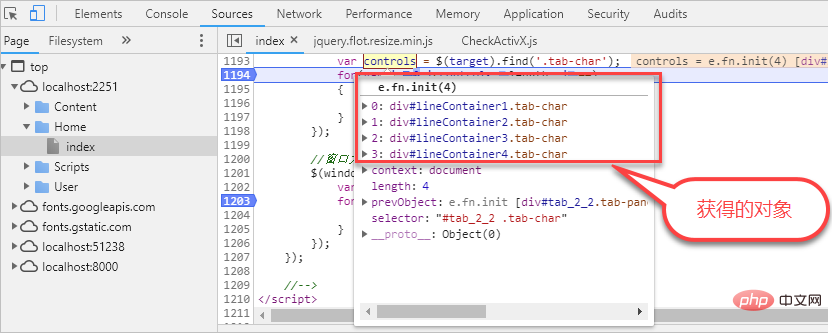
Ou vous pouvez regarder les objets que nous capturons lorsque la fenêtre change.
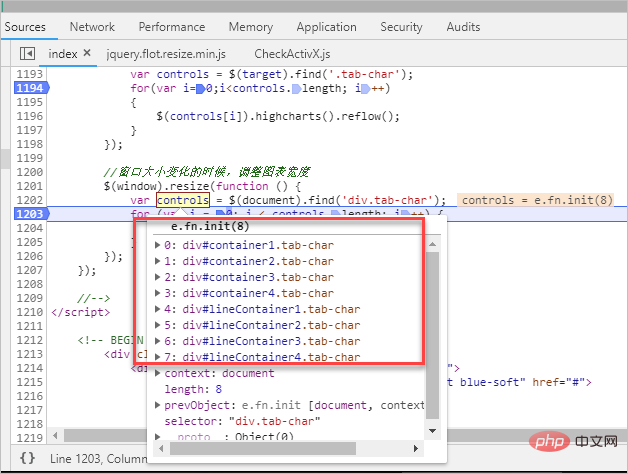
Après avoir obtenu l'objet, nous le convertissons en contrôle correspondant, puis appelons son interface pour la mettre à jour.
$(controls[i]).highcharts().reflow();
Ce qui précède est notre idée de mise en œuvre et notre méthode de traitement de suivi. Enfin, l'image ci-dessus illustre la solution au problème.
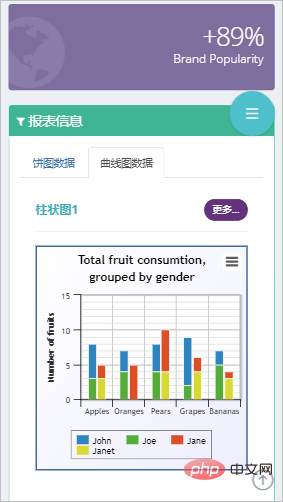
Pour plus de connaissances liées à la programmation, veuillez visiter : Introduction à la programmation ! !
Ce qui précède est le contenu détaillé de. pour plus d'informations, suivez d'autres articles connexes sur le site Web de PHP en chinois!
Articles Liés
Voir plus- Une brève discussion sur l'utilisation du plug-in bootstrap-datepicker pour implémenter la fonction de traitement de saisie de date
- Une brève discussion sur la façon de gérer les conditions de liste d'arborescence et les conditions de requête dans Bootstrap
- Une brève discussion sur la façon de saisir directement les données des lignes du tableau dans Bootstrap (1)
- Une brève discussion sur la façon de saisir directement les données des lignes du tableau dans Bootstrap (2)
- Une brève discussion sur la façon d'utiliser les rapports Grid++ dans Bootstrap

